Xbox maj firmwareopdatering annoncer QoS for trafik og historier på mobil
Microsoft har annonceret udgivelsen af Xbox May Firmware Update. Den er tilgængelig til både Xbox Series X og S og hele Xbox One-familien. Denne opdatering tilføjer understøttelse af Quality of Service (QoS) trafikprioriteter. Det vil holde netværket kørende effektivt under belastningen.
Reklame
Prioriterede tags med Quality of Service (QoS) tagging
Quality of Service (QoS) er en ny funktion på Xbox-konsoller, der prioriterer latensfølsom udgående netværkstrafik, uanset om det er talechat, streaming eller multiplayer (i understøttede spil). Dette eliminerer forbindelsesproblemer, når du bruger travle netværk.
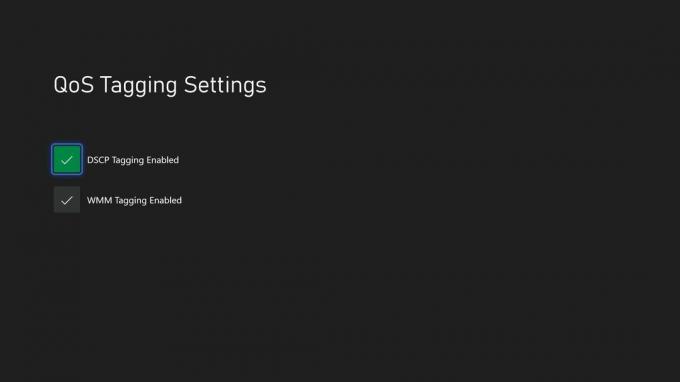
I appen Indstillinger, under Generelt -> Netværksindstillinger -> Avancerede indstillinger, finder du en ny "QoS Tag Settings"-knap. Hvis du klikker på den, kommer du til en ny side, hvor du vil finde to nye muligheder: DSCP-tagging aktiveret og WMM-tagging aktiveret.
DSCP-tagging aktiveret
Differentiated Services Code Point (DSCP)-etiketter er implementeret på IPv4- og IPv6-pakkeniveau. Denne teknologi bruges i kablede og trådløse netværk til at registrere forsinkelsesfølsom netværkstrafik. DSCP-etiketter kan bruges på netværk, der understøtter tagget trafikprioritering, såsom hjemmeroutere, QoS-aktiverede gateways eller ISP-netværk, der understøtter DOCSIS Low Latency.
WMM-tagging aktiveret
Wi-Fi Multimedia (WMM) tags tilføjes på det trådløse pakkeniveau og fungerer kun, når det er tilsluttet trådløse netværk. WMM-funktionen er typisk aktiveret som standard på routere og gateways. Det beskytter prioriteret Wi-Fi-trafik mod ventetid og gennemløb i overbelastede trådløse netværk.
Historier i Xbox-appen til Android og iOS
Microsoft har introduceret Stories, som vil være tilgængelige i mobilapps. Funktionen kommer snart til alle regioner, hvor Xbox-mærker er til stede. Med Stories kan du fange spiløjeblikke, herunder spilklip, skærmbilleder eller præstationer. Derefter kan du dele det med dine venner. Historiekanalen viser indhold fra de sidste 72 timer, og alt, hvad du deler, bliver også sendt til dit aktivitetsfeed på din profil. Det er muligt at tilføje reaktioner til dine indlæg.
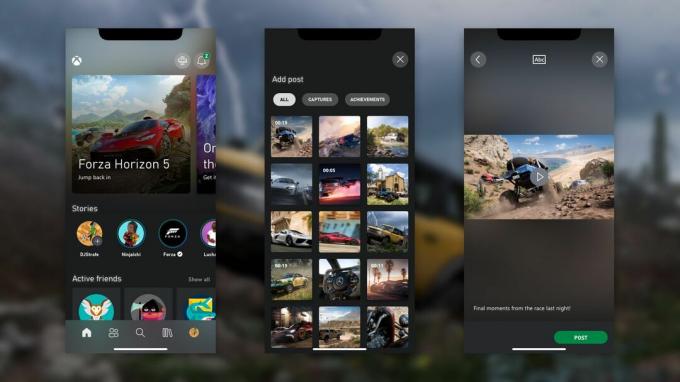
Afsnittet Historier er placeret på startsiden for Xbox-appen. For at oprette en historie skal du klikke på + knappen ud for dit profilbillede, og vælg derefter det klip, skærmbillede eller præstation, som du vil offentliggøre fra galleriet. Dette åbner en forhåndsvisningsside, hvor du kan tilføje en beskrivelse (via Xbox).
Hvis du kan lide denne artikel, så del den ved hjælp af knapperne nedenfor. Det vil ikke tage meget fra dig, men det vil hjælpe os med at vokse. Tak for din støtte!


